──ブログを育てたい人へ:プロンプト設計から量産運用まで“英語不要”で実践
「AI画像って難しそう」「Midjourneyはハードルが高い」──そう感じていませんか?
でも、ChatGPTだけでブログ画像(アイキャッチ/挿絵)は作れます。特別な知識も英語も不要。
本文を読み終えるころには、次ができるようになります。
この記事の画像は、実際に私がこの方法で作ったワークフローをもとにしています。
🏁 はじめに

私は普段、ブログの本文を書き終えたあとに、ChatGPTへ流し込み → 画像を入れる位置の提案 → プロンプト作成 → 画像生成 → 微調整までをすべてChatGPT内で行っています。
この方法を使うと、制作時間を短縮しながら統一感ある紙面を作れます。
しかも、Midjourney不要・英語不要。
💡 このAIブログ実験室で使われている画像の90%以上はこの手法で生成しています。
専用ツールなしでも、ここまで世界観は整えられます。
🔍 実践レポート:この記事の画像はすべて実際にChatGPTで生成しました
この記事内の画像は、本文の手順そのままにChatGPTで生成したものです。(アイキャッチは除く)
比率指定(3:2)や修正もすべて記事内と同じ手順で実施しています。
この手法の再現性を確認したい方は、同じプロンプトを使って生成してみてください。
🧩 ステップ1:本文を完成させる(設計の母体を先に作る)

最初のポイントは、Markdownで本文を先に完成させること。
画像ありきで書くと、内容が薄くなりやすいからです。
完成した本文が「どんな絵が必要か」を教えてくれます。
たとえば以下のように考えると効果的です。
- 説明中心の段落→図解・手順イメージ
- 感情を動かす段落→雰囲気・印象カット
- 見出しごとに1枚目安だと構成が崩れません
🧠 ステップ2:ChatGPTに記事内容を“理解”させる

生成に入る前に、記事の意図と全体構成をChatGPTへインプットします。これで後工程の精度が上がります。
まず、以下のように入力します。
以下の記事の画像生成をおこないます。以下の記事内容を理解して。
<<ブログ記事本文をコピペ>>ここで意識したいポイントは3つです。
- 章立て(H2/H3)を崩さず貼り付ける
- 箇条書き・番号リストはそのまま入れる(構図提案が的確になる)
- 記事全体のトーンや目的も一緒に伝えると精度UP
💬 ステップ3:どこに画像を入れるかを提案させる

続いて、“画像を入れる位置”の設計をChatGPTに依頼します。
自分では気づかない可視化ポイントが出てくるはずです。
この記事のどこに画像を入れると、読者に伝わりやすくなりますか?
具体的な挿入箇所(見出し/段落)と、意図(理解促進/雰囲気/要約)を一覧で出してください。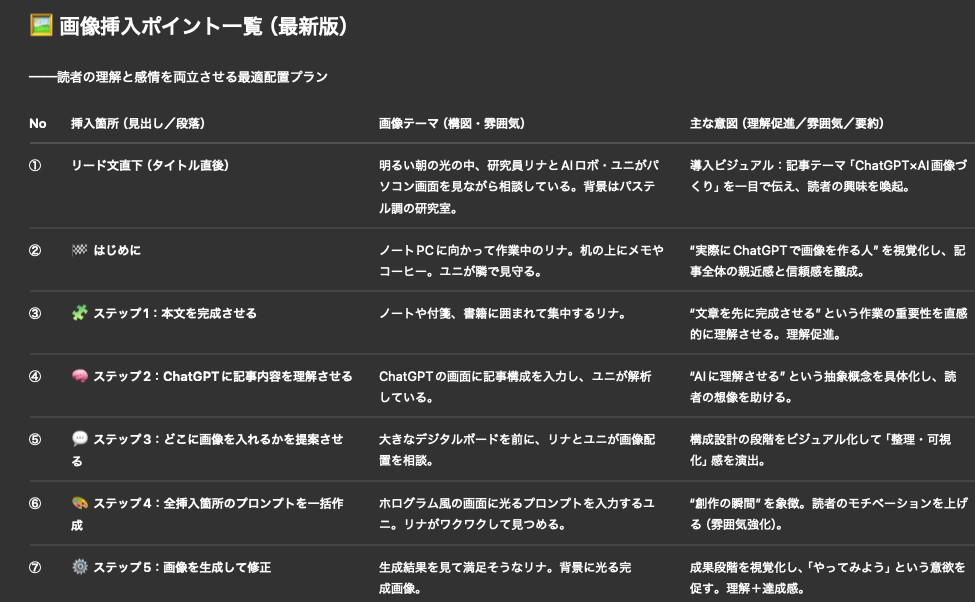
ChatGPTは見出し単位で「ここは図解」「ここは雰囲気カット」等を提案してくれます。
これにより、読了率向上・直帰率低下につながる配置が見えてきます。
🎨 ステップ4:全挿入箇所の“画像プロンプト”を一括作成(ChatGPT 画像生成 用)

挿入位置が固まったら、すべての画像プロンプトを一括生成します。
ここで英語+日本語訳の同時出力を指定します。
提案があった挿入箇所の画像を作りたいので、全ての画像生成プロンプトを作ってください。日本語訳付きで。
ブログ向けに文字なし、比率は3:2(横長)で指定してください。すると以下のような回答が返ってきます。(下記は、複数出力された内の一つです。)
A soft watercolor anime-style illustration showing a researcher writing a blog article at night. Warm light, calm mood, horizontal (2:3), no text.
(和訳)夜にブログ記事を書いている研究員。柔らかな水彩アニメ風。温かい光、落ち着いた雰囲気。縦長(2:3)、文字なし。
この結果(和訳)をコピペして順番に回せば、5〜6枚/記事はスムーズにそろいます。
📝英語プロンプトはうまくいかない時に活用する
私は基本、日本語プロンプトで画像生成を行っています。ただしうまく生成ができない時に英語プロンプトを利用します。同時出力しているのはそのためです。
⚙️ ステップ5:画像を生成して、必要ならプロンプトを修正

ここまで来たら、あとはChatGPTにプロンプトを貼り付けて画像を生成するだけです。
以下の画像を生成して
夜にブログ記事を書いている研究員。柔らかな水彩アニメ風。温かい光、落ち着いた雰囲気。縦長(2:3)、文字なし。生成した画像で、気になる点があれば、プロンプトを修正して再生成します。
なお、思った通りの画像が生成できない場合は、同時出力した英語プロンプトで試してみてください。
💡コツ:70点でOKを出す。
完璧主義は時間コストが高いです。最終はCanvaでトリミング・明るさの簡易調整で十分。
❗正方形で出力される
横長としていしても、よく1:1の正方形で出力されることがあります。そのときは「縦横比を横長(3:2)で」と指示してください。
ChatGPTから何らかの解答があるので、それに従うと横長で再生成してくれます。
🖼️ 比率ルールと使い分け
ChatGPT(image_gen)は、比率が限定されます。実用は下記の3種です。
| 比率 | 向き | 使いどころ |
|---|---|---|
| 3:2 | 横 | アイキャッチ、見出し直下の大きめ画像 |
| 2:3 | 縦 | 本文内の挿絵(スマホ縦スクに強い) |
| 1:1 | 正方形 | 引用や小見出し横のワンポイント |
16:9や4:3を指定しても3:2/2:3へ丸め込まれることが多いので注意。
ブログでの実運用は3:2(横)・2:3(縦)の2軸で十分です。
⚠️ 注意点:文字・地図は苦手/ロゴ再現も非推奨
現状、ChatGPTの画像生成は文字や地図の再現が苦手です。
とくに次のようなケースではうまく生成されません。
- 文字入り図版・看板・ロゴ
- 地図や地名入りのビジュアル
このような場合は、Canvaなどで上書き・追記する方が速くて確実です。
🪶 コラム:ChatGPTは“共作者”として使う

この5ステップで、ChatGPTだけで量・質・統一感を担保できます。
文章→配置設計→プロンプト→生成→微調整まで一気通貫。
AIをツールではなく共作者として扱うと、制作体験が楽になります。
🌈 まとめ(要点3つ)
最後に、この記事の要点を振り返ります。
まずはこの手順で1記事回してみてください。慣れれば1本あたり30〜45分短縮できます。
❓ よくある質問(FAQ)
- QChatGPTだけで本当に高品質な画像が作れますか?
- A
ブログ用途なら十分です。構図・光・色味などを日本語で細かく指示でき、Canvaで最終調整すれば完成度は高くなります。
- Q画像の著作権や商用利用は大丈夫ですか?
- A
ChatGPTで生成した画像はOpenAIの利用規約上、商用利用可能です。
ただし人物やブランド名を含む場合は、誤認防止のために注意しましょう。
- QMidjourneyや他ツールと比べて何が違いますか?
- A
ChatGPTは“文章理解型”なので、ブログ文脈と自然に合わせやすいのが強み。
Midjourneyのような美術的精密さよりも、「物語性や一貫性」に向いています。
- Q次に学ぶならどの記事?
- A
第2回「キャラがブレない!ChatGPTで“統一キャラ画像”を作る方法」がおすすめです。
キャラクター一貫性を保つ“キャラシート運用”を詳しく解説しています。←近日公開予定


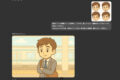
コメント